Hyper-V 2016 系列教程25 配置NFS 存儲服務器
一般企業在虛擬化服務器上線後,會有一部分的物理服務器淘汰下來,而這些服務器有的性能雖然不是最好的,但是硬盤卻是專業的RAID級別的,甚至還沒有過廠家的保修期,所以如果能將這些資源充分利用起來,也能為企業成本的節省做點貢獻,下面我們來介紹一下,可以將這些服務器配置成Windows Server或者Linux系統的軟件存儲服務器,可以做成iSCSI SAN存儲器或者NFS存儲器,可以用來存放一些備份或者監控視頻等資料,如果舊服務器操作系統Windows Server 2008/2012的話也可以了,沒有必要再花錢升級到最新的Windows Server的版權了,下面我們就以WindowsServer 2016
(1)打開“服務器管理器”,在主頁儀表板中單擊“添加角色和功能”,如下圖所示。
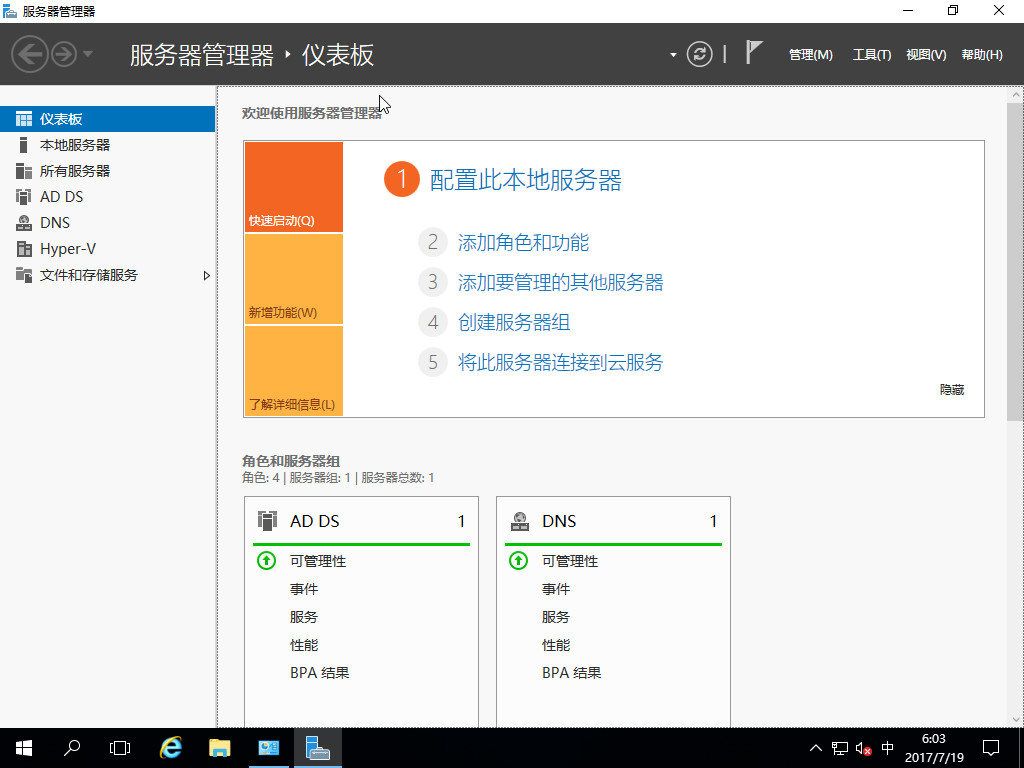
(2)在“開始之前”對話框中,會顯示配置成NFS服務器必要的前提步驟,請按文字介紹的註意事項確認一下,如果沒有問題的話,可以單擊“下一步”,如下圖所示。
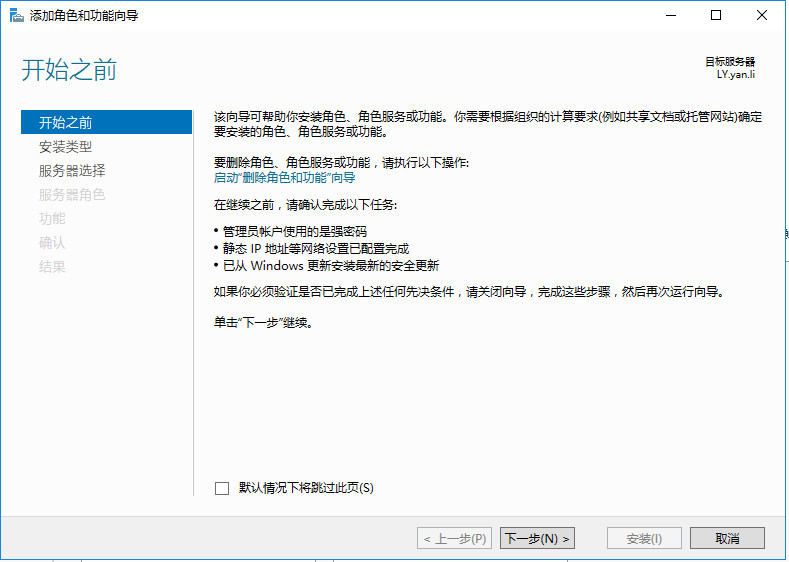
(3)在“安裝類型”對話框中,選擇“基於角色或基於功能的安裝”,然後單擊“下一步”,如下圖所示。
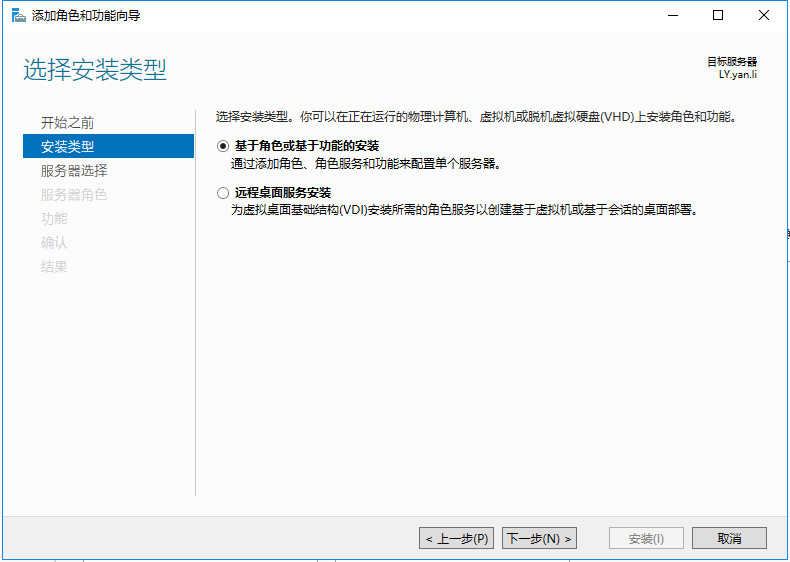
(4)在“服務器選擇”對話框中,我們選擇“從服務器池中選擇服務器”,然後單擊“下一步”,如下圖所示。
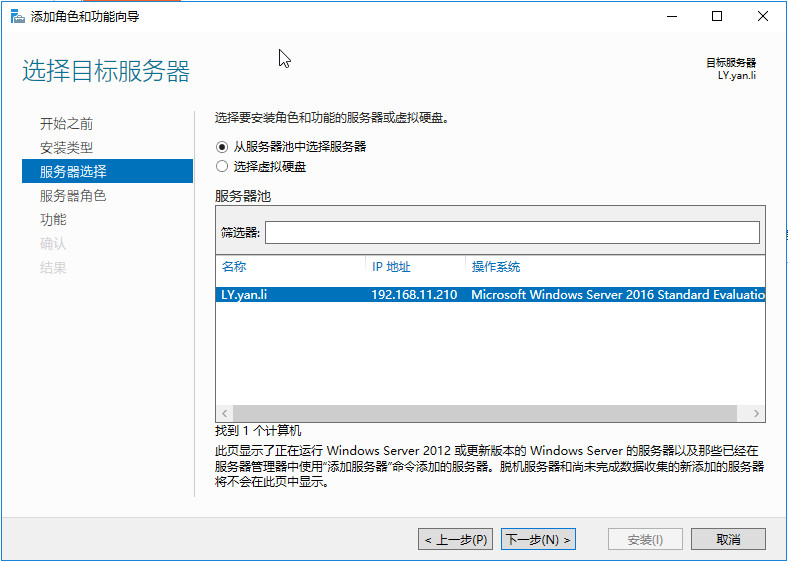
(5)在“服務器角色”對話框中,選擇“文件和存儲服務”中“NFS服務器”,然後單擊“下一步”,如下圖所示。
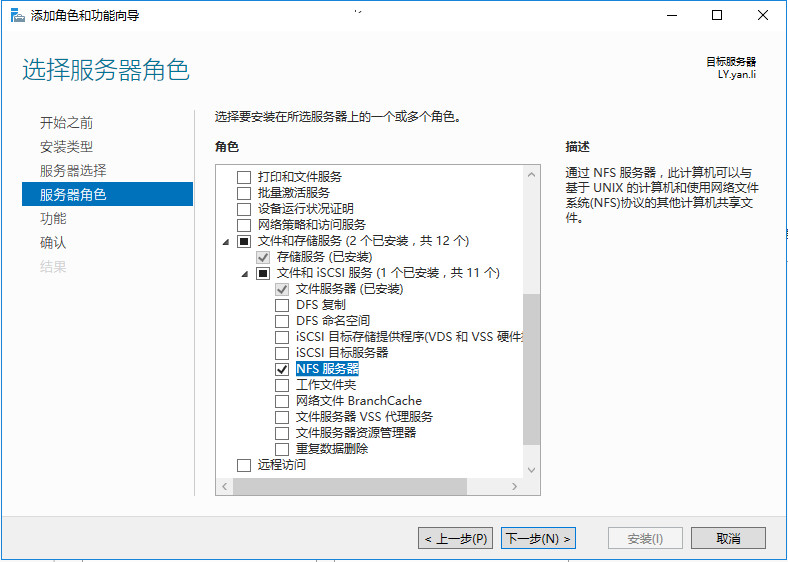
(6)繼續單擊“下一步”,如下圖所示。
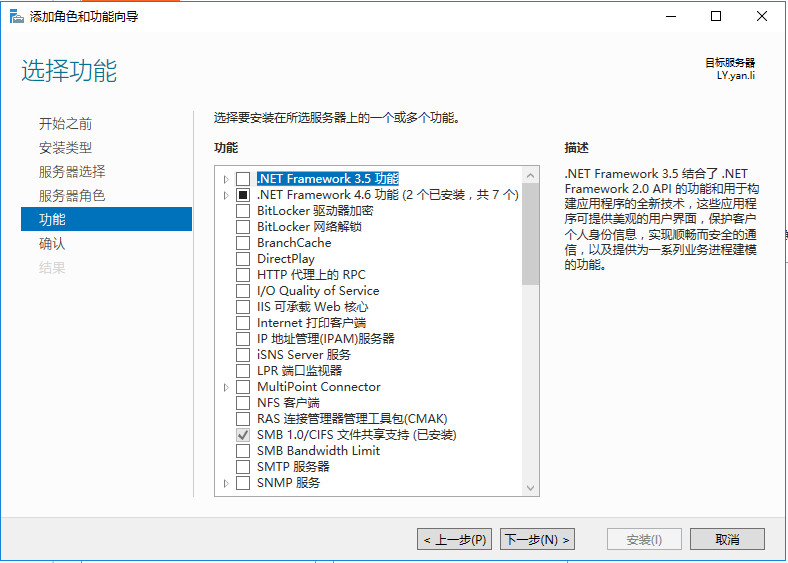
(7)在“確認”對話框中,可以看到我們從第一步到最後一步選擇的參數等信息,如果有要修改的地方,可以單擊“上一步”返回修改,確認沒有問題的話,可以單擊“安裝”,如下圖所示。
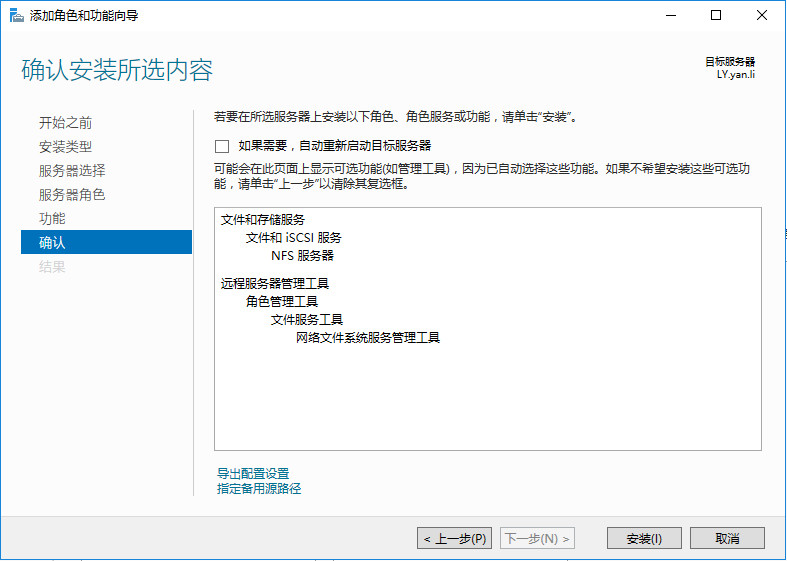
(8)在“新建共享向導”對話框中,選擇“NFS共享-快速”,如下圖所示。
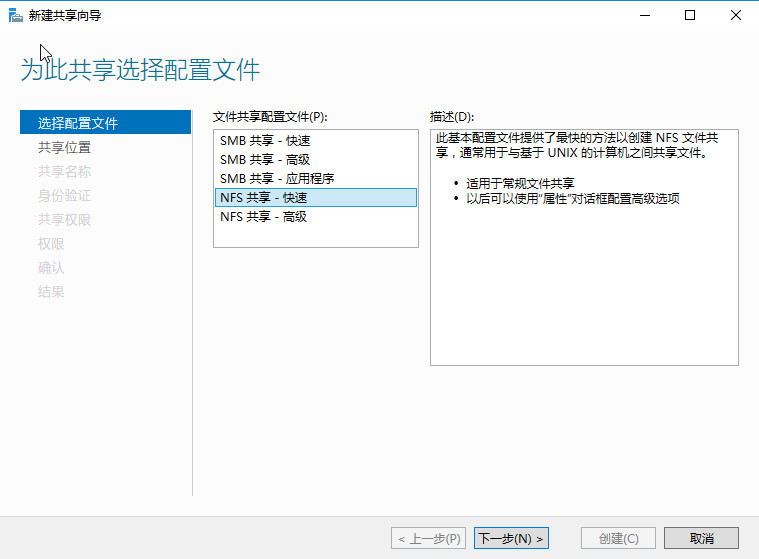
(9)選擇卷名稱,如下圖所示。
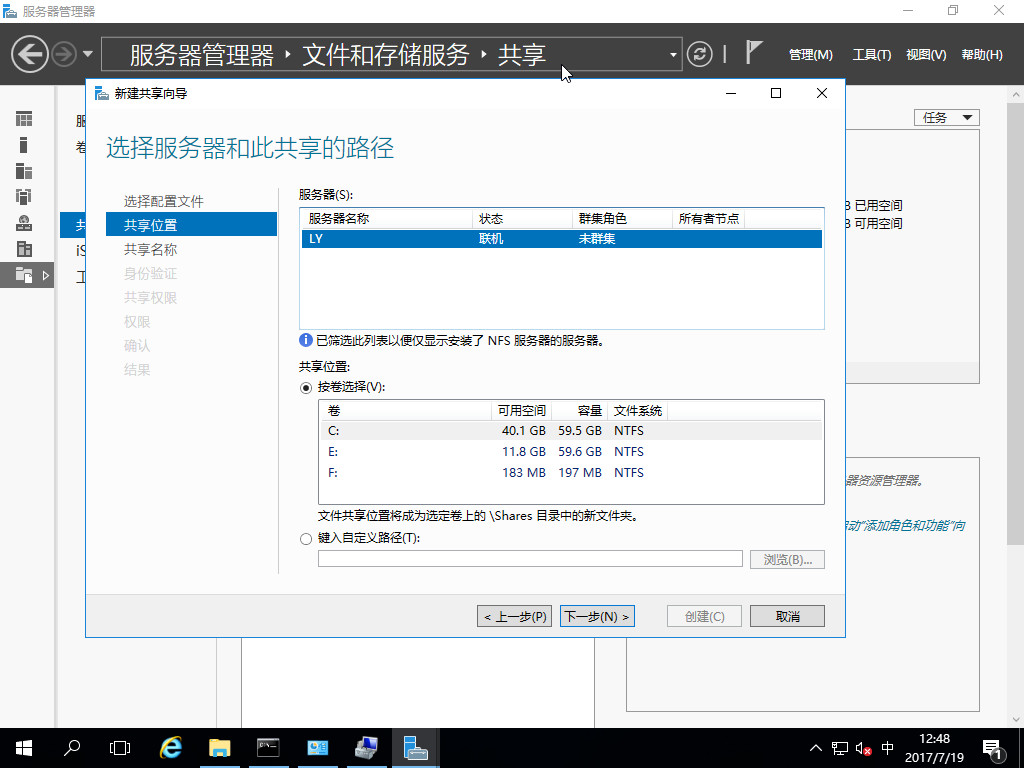
(10) 選擇“身份驗證”相關配置,如下圖所示。
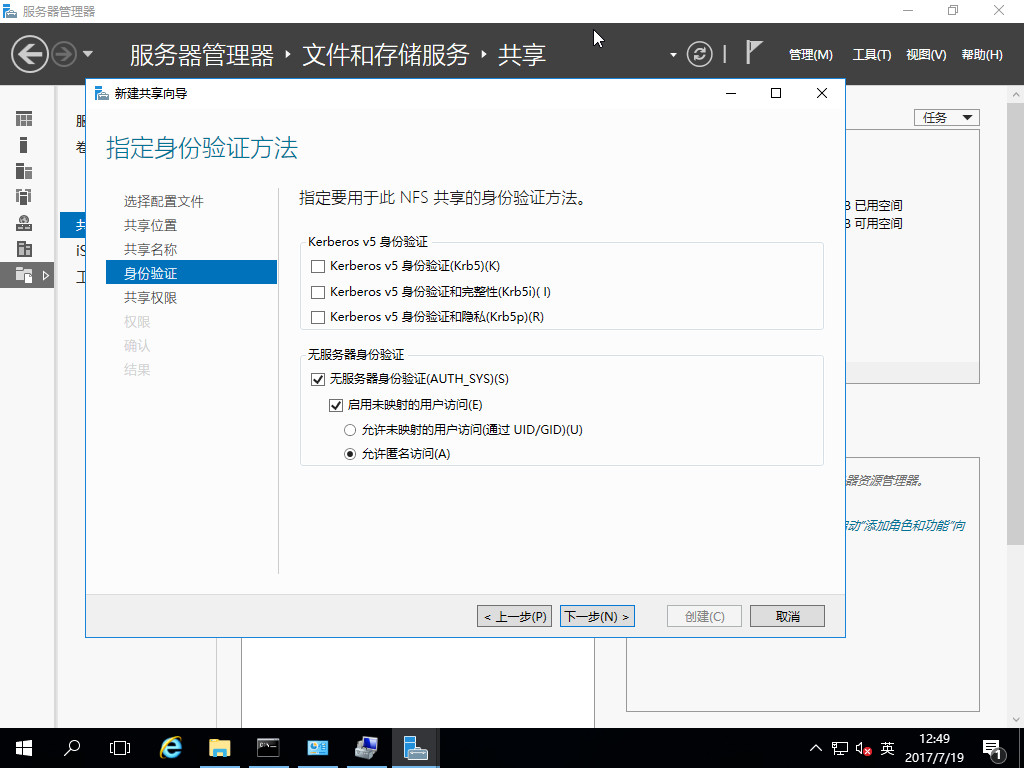
(11) 顯示”已成功創建共享“,如下圖所示。
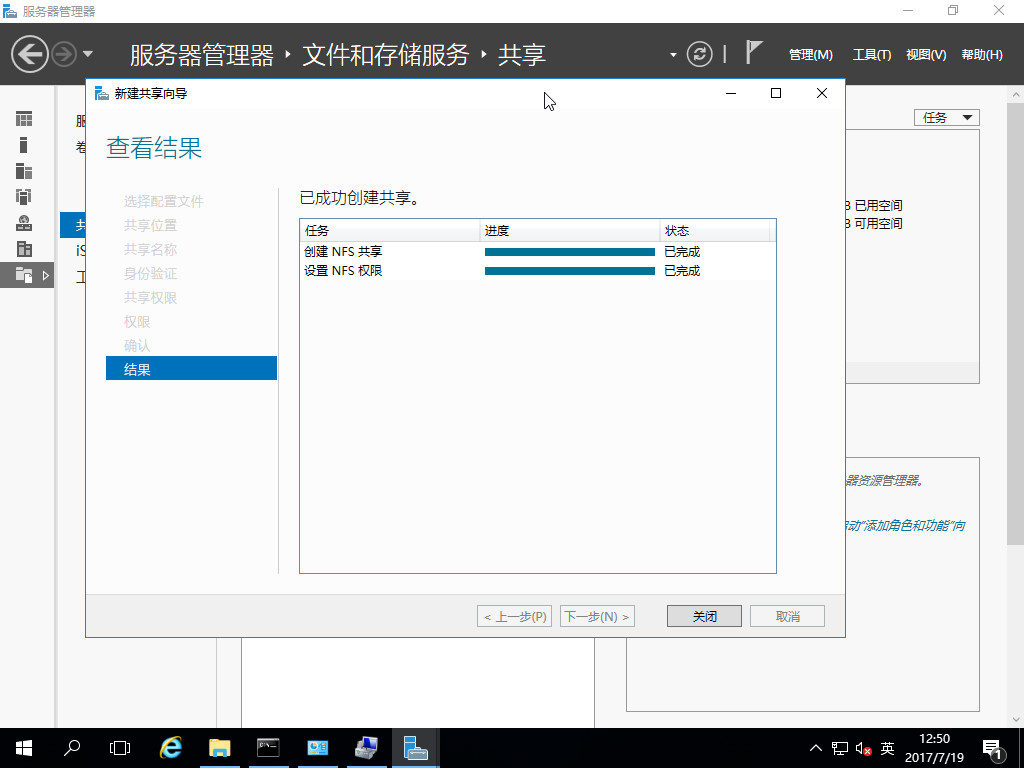
(12)在要設定共享的文件夾屬性中,選擇“NFS共享”欄位,點擊“管理NFS共享”,如下圖所示。
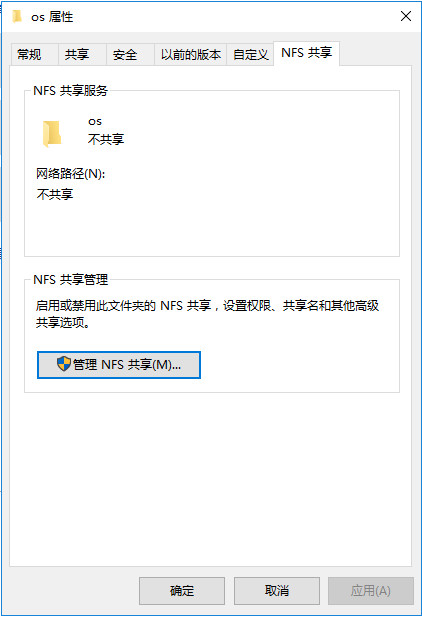
(13) 在“NFS高級共享”對話框中,選擇並勾選“共享此文件夾”,輸入共享名,更多設定參數如下圖所示。
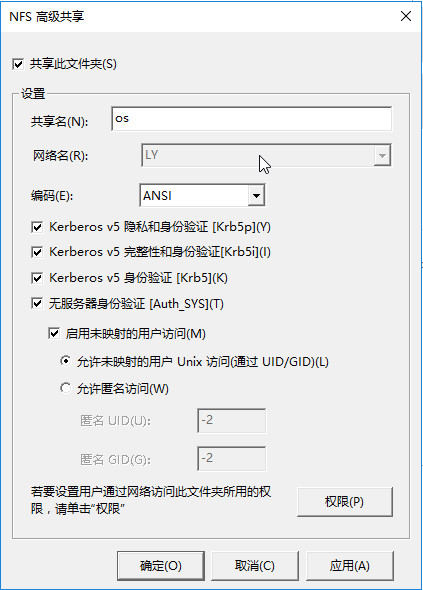
(14)在服務器管理器,共享對話框中,可以看到剛才新建的OS共享已經成功共享,如下圖所示。
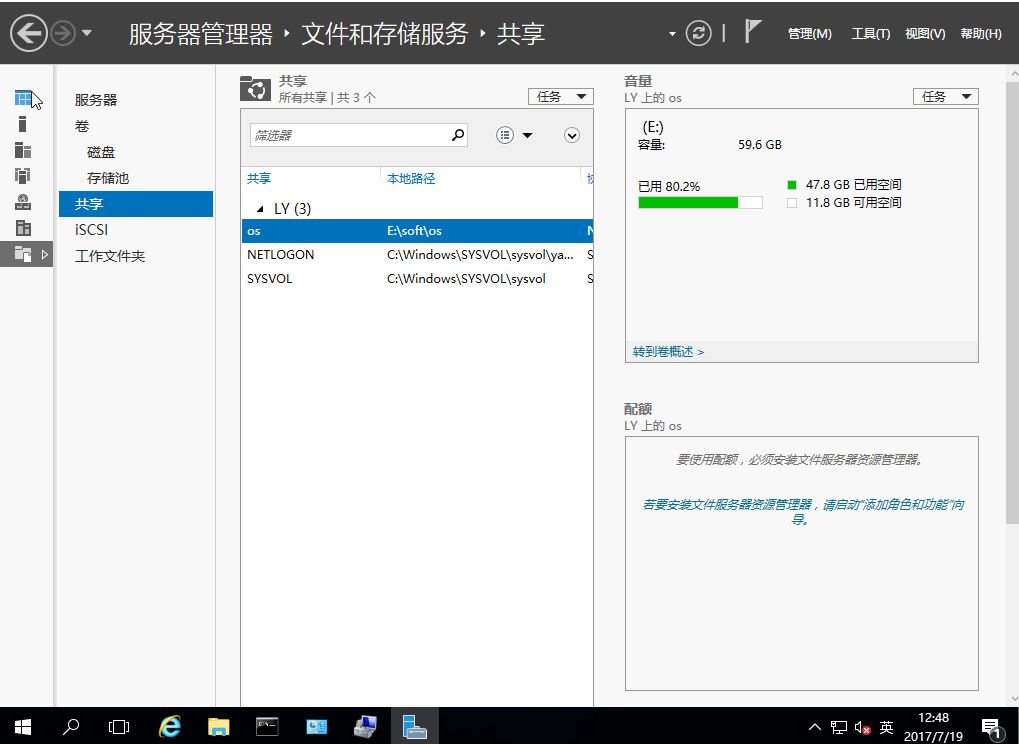
本文出自 “成杭 的技術博客” 博客,請務必保留此出處http://hangyc.blog.51cto.com/427521/1965679
Hyper-V 2016 系列教程25 配置NFS 存儲服務器
